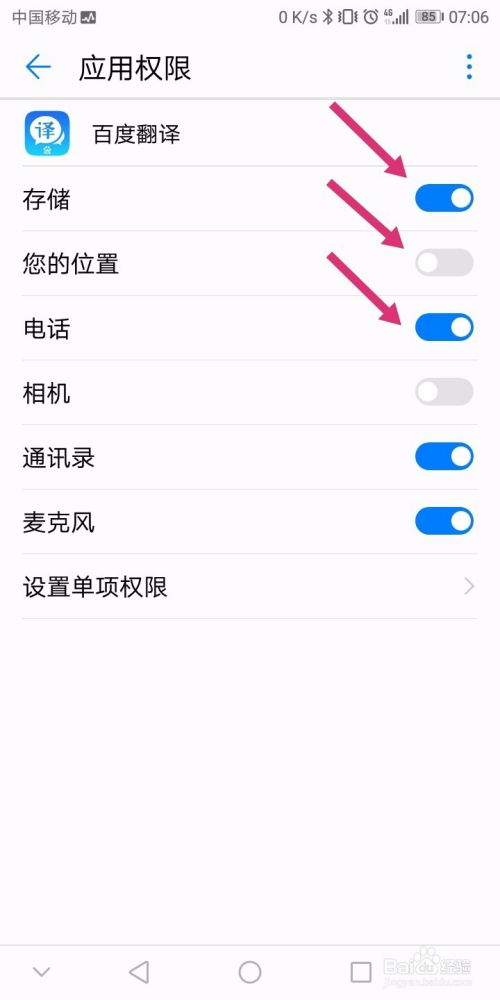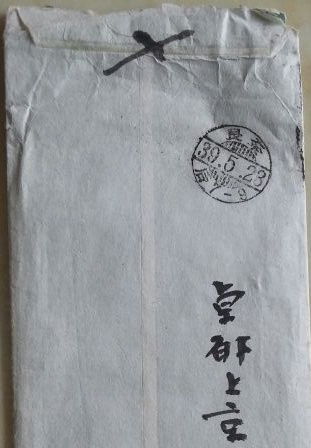安装安卓系统4.0,界面革新与性能提升全面解析
时间:2025-03-29 来源:网络 人气:
你有没有想过,把安卓4.0系统装在你的电脑上,是不是就像给电脑穿上了时尚的新衣呢?想象你的电脑屏幕上突然跳出一个个可爱的安卓图标,是不是瞬间觉得科技生活更有趣了呢?今天,就让我带你一起,轻松安装安卓4.0系统,让你的电脑焕然一新!
一、准备阶段:装备齐全,万事俱备
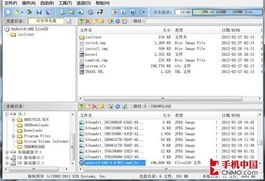
首先,你得准备好以下这些“神器”:
1. 安卓4.0 ISO文件:这是安装安卓系统的核心,你可以从网上找到相应的版本,比如Android-x86。
2. 虚拟机软件:这里推荐使用VMware,它可以帮助你在电脑上创建一个独立的虚拟环境,让安卓系统在你的电脑上运行。
3. U盘:用来制作启动盘,方便安装系统。
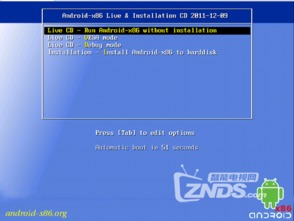
准备好这些,你就可以开始你的“装机大师”之旅了!
二、安装VMware虚拟机
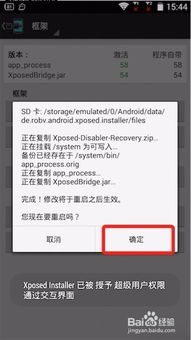
1. 下载并安装VMware软件,按照提示完成安装。
2. 打开VMware,点击“创建新的虚拟机”。
3. 选择“自定义(高级)”,然后点击“下一步”。
4. 在“安装操作系统”界面,选择“安装操作系统从光盘映像文件”,然后点击“浏览”找到你下载的安卓4.0 ISO文件。
5. 给你的虚拟机命名,选择虚拟机的位置,然后点击“下一步”。
6. 在“处理器”选项中,根据你的电脑配置选择合适的数量。
7. 在“内存”选项中,至少分配512MB内存,以便安卓系统流畅运行。
8. 在“网络”选项中,选择“桥接网络适配器”,这样你的虚拟机就可以访问互联网了。
9. 在“硬盘”选项中,选择“分配一个新硬盘”,并设置硬盘大小,至少6GB。
10. 点击“完成”,虚拟机创建完成。
三、安装安卓4.0系统
1. 在VMware中,右键点击你创建的虚拟机,选择“设置”。
2. 在“硬件”选项中,找到“CD/DVD驱动器”,选择“使用ISO映像文件”,然后点击“浏览”找到你的安卓4.0 ISO文件。
3. 点击“确定”,然后点击“开启此虚拟机”。
4. 在虚拟机启动过程中,选择“安装安卓86到硬盘”。
5. 按照提示,选择创建/更改分区,将所有空间分配给安卓系统。
6. 选择文件系统为NTFS,然后点击“写入”。
7. 输入“yes”,并按Enter键确认。
8. 选择“Run Android-x86”,然后点击“OK”。
9. 安装完成后,点击“运行Android86”,安卓4.0系统就安装成功了!
四、体验安卓4.0系统
1. 在虚拟机中,你可以看到安卓4.0系统的启动画面,非常酷炫。
2. 选择语言为中文,然后点击“开始”。
3. 安装完成后,你可以开始使用安卓4.0系统了,体验各种安卓应用。
五、注意事项
1. 安装安卓4.0系统需要一定的电脑配置,否则可能会出现卡顿等问题。
2. 安装过程中,请确保网络连接正常,以便下载必要的驱动程序。
3. 安装完成后,你可以根据自己的需求,安装各种安卓应用,让你的电脑更加丰富多彩。
现在,你的电脑已经成功安装了安卓4.0系统,是不是觉得科技生活更有趣了呢?快来试试吧!
相关推荐
教程资讯
系统教程排行